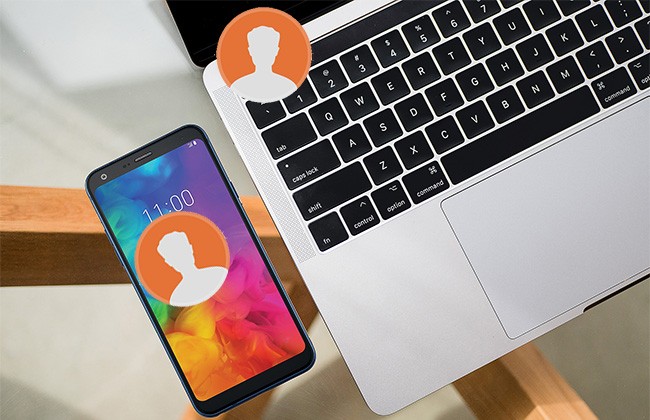
« Redonnes-moi ton numéro, on m’a volé mon ancien téléphone », « J’ai dû changer de téléphone, tu peux me repasser ton numéro ? », et bien d’autres encore. En tout cas, vous pouvez arrêter de réinsérer manuellement vos contacts dans votre nouveau téléphone. Il existe des moyens simples afin de sauvegarder vos contacts Android sur votre PC. Voyons comment fonctionnent ces méthodes :
Trois méthodes sur comment sauvegarder ses contacts android
Méthode 1 : Via un gestionnaire de périphérique par défaut (exemple de manipulation sur Huawei Mate 30)
Avec cette méthode, effectuez une sauvegarde de vos contacts par le biais du gestionnaire de périphérique par défaut intégré dans votre téléphone.
- Sur votre téléphone ou votre tablette Android, ouvrez l’application Contacts.
- Appuyez sur l’icône de trois points en haut à droite, et puis appuyez sur « Paramètres > Exporter/importer».
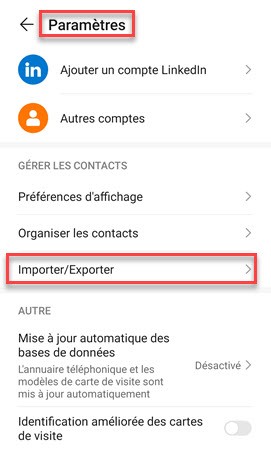
- Cliquer sur « Exporter vers une mémoire de stockage > Exporter ». Votre liste de contacts va être exportée vers le fichier mémoire de stockage interne. Vous connectez votre smartphone au PC via un câble USB pour transférer les fichiers du contact dans la mémoire de stockage vers PC.
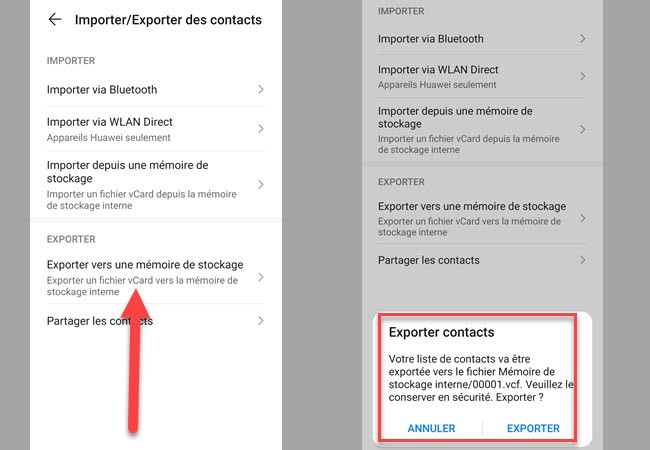
Méthode 2 : exporter les contacts Android via ApowerManager
ApowerManager est une application de bureau qui permet de gérer les données de votre smartphone iOS / Android à partir de votre PC. Grâce à ApowerManager, vous pourrez gérer vos contacts téléphoniques via USB ou Wi-Fi : ajouter, supprimer ou sauvegarder. Ci-dessous, les étapes à suivre pour transférer les contacts Android vers le PC :
Vous devez d’abord téléchargez ApowerManager sur votre PC et Android.
Via USB :
- Ouvrez le programme et connectez votre Android au PC via un câble USB ;
- Une fois la connexion établie, cliquez sur « Contacts » puis sélectionnez les contacts que vous voulez sauvegarder ;
- Cliquez sur « Exporter » pour sauvegarder les contacts Android vers le PC.
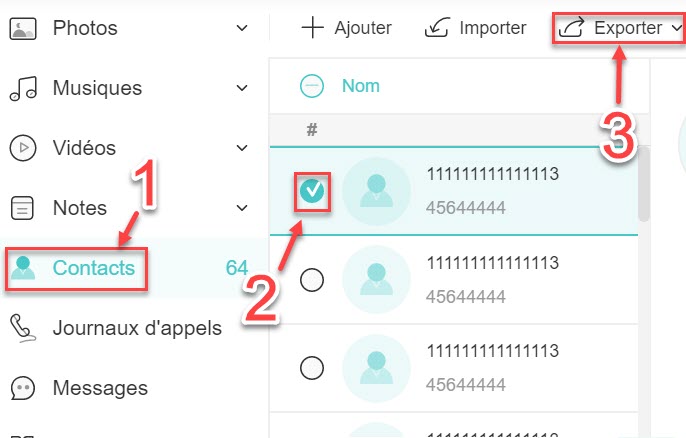
Via Wi-Fi :
- Ouvrez le programme sur votre PC. Sur l’interface principale de l’application, cliquez sur le bouton du Wi-Fi à droite ;
- A partir de l’application installée sur votre Android, scannez le code QR s’affichant sur l’écran du PC ;
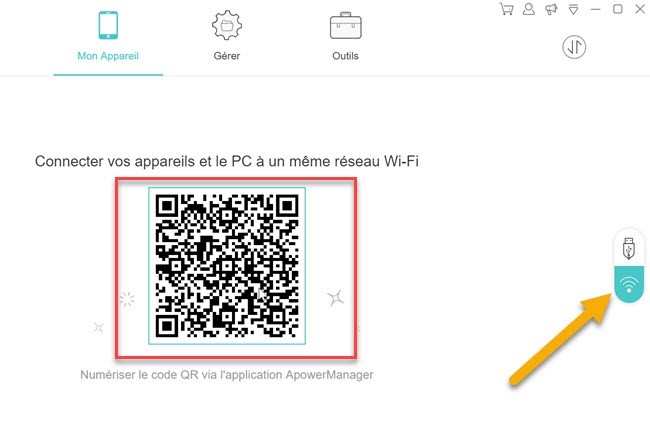
- Une fois la connexion établie, cliquez sur « Contacts » puis sélectionnez les contacts que vous voulez sauvegarder ;
- Cliquez sur « Exporter » pour sauvegarder les contacts Android vers le PC.
Méthode 3 : AirMore – sauvegarder efficacement les contacts
AirMore est une application gratuite en ligne qui vous permet d’exporter vos contacts android en seulement quelques clics. Curieux de savoir comment sauvegarder ses contacts android via cette application? Veuillez simplement suivre les étapes suivants:
- Téléchargez et installez l’application « AirMore » sur votre Android via ce bouton ;
- Une fois l’application installée sur Android, accédez au site d’AirMore sur votre PC ;
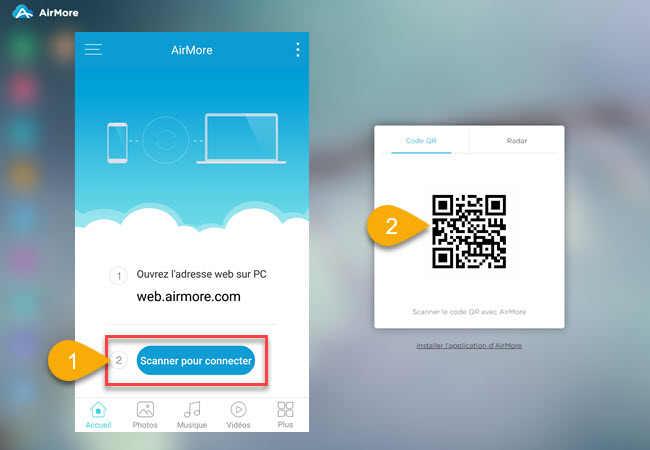
- Scannez le code QR affiché sur l’écran. Pour réussir la connexion, veuillez connecter votre téléphone et votre PC au même Wi-Fi ;
- Une fois la connexion établie, cliquez sur l’icône « Contacts » dans le panneau à gauche sur l’interface principale ;
- Choisissez les contacts que vous voulez sauvegarder puis cliquez sur « Exporter » dans le menu en haut.
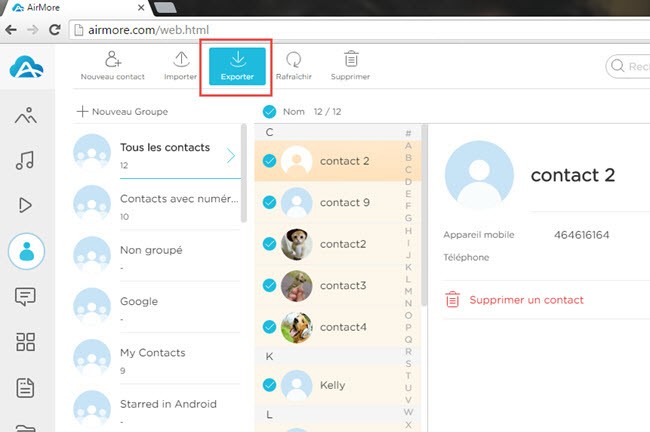
Conseil : Les contacts seront sauvegardés au format XML, un format qui ne peut être utilisé directement sur votre téléphone. Si vous voulez les importer sur un téléphone, l’application AirMore est indispensable.
Avec ces trois méthodes, vous aurez la possibilité de sauvegarder vos contacts Android sur un PC. Mais l’utilisation d’ApowerManager est la plus conseillée, du fait de sa fiabilité et de sa fonctionnalité tout en un. Avec cette application, gérer les données de son smartphone n’a jamais été si facile.
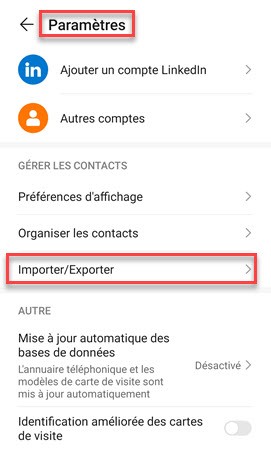
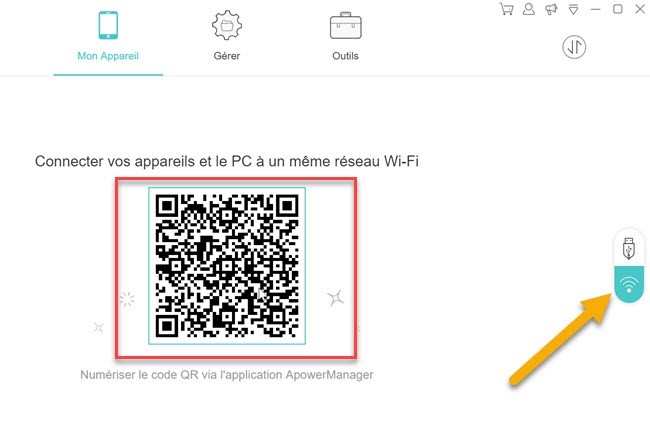
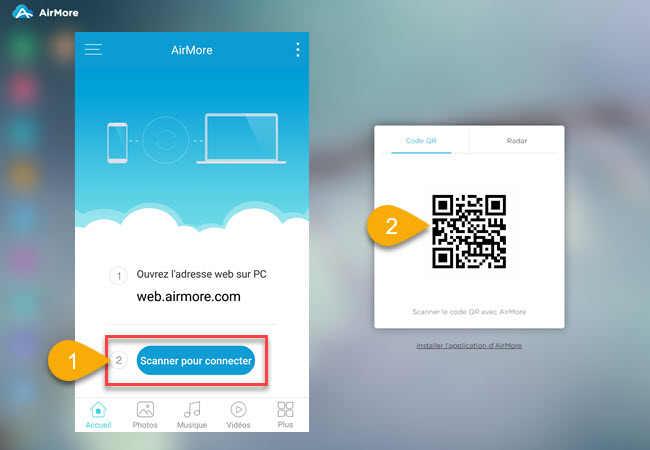
Laissez un commentaire